MP3Tag عبارة عن منصة من الطراز الأول لتحرير البيانات الوصفية عند إدارة مجموعتك الموسيقية. إنه مثالي لأي شخص يكافح لتنظيم مكتبته الموسيقية. بالإضافة إلى ذلك، فهو يأتي مزودًا بميزات تجعل مهامك أسهل وأسرع.
هل تريد معرفة المزيد عنها؟ إذا كانت الإجابة بنعم، لقد حصلنا عليك! هذه الكتابة سوف تقدم شاملة مراجعة علامة MP3واستكشاف ميزاته وكيفية استخدامه. سوف تكتشف أيضًا حلاً بديلاً لجميع احتياجات الوسائط المتعددة الخاصة بك. استمر في التمرير لمعرفة المزيد!
الجزء 1. المراجعة الكاملة لـ MP3Tag
تبرز MP3Tag كمنصة من الطراز الأول لتعديل تفاصيل ملفاتك الصوتية عن طريق إضافة علاماتها أو تحريرها. يعمل على أجهزة الكمبيوتر ماك وويندوز. فهو يضمن أنه يمكنك ضبط معلومات ملفك بدقة بغض النظر عن نظام التشغيل الخاص بك. ولا يتوقف الأمر عند تحرير العلامات الأساسي؛ يذهب ميلا إضافيا. يمكنك تحرير علامات الدفع للعديد من الملفات في وقت واحد، مما يوفر الوقت والجهد.
دلائل الميزات
يأتي MP3Tag مليئًا بالميزات التي تعمل على تحسين تجربة وضع العلامات لديك. فهو يجعل الأمر أسهل وأكثر متعة. دعونا نتعمق في الوظائف والقدرات الأساسية!
1. تحرير العلامات بالجملة
يمكنك توفير الجهد والوقت عن طريق تحرير العلامات للعديد من الملفات في وقت واحد. فهو يمكّنك من تجميع علامات التحرير، ودعم إصدارات البيانات التعريفية المختلفة للتحرير الشامل.
2. غلاف فني قابل للتخصيص
يمكنك تخصيص ملفات الموسيقى الخاصة بك عن طريق تعديل غلافها الفني. إنه يمكّنك من تحرير ودمج أغلفة الألبومات الفنية.
3. دعم تنسيق الملف على نطاق واسع
تدعم هذه المنصة مجموعة واسعة من أنواع الملفات. وتشمل هذه الملفات MP3، وM4A، وFLAC، وOGG، وOPUS، وAIF، وWAV، والمزيد.
4. استيراد العلامات عبر الإنترنت
يمكنك الوصول إلى العديد من البيانات التعريفية وفن الغلاف من مصادر عبر الإنترنت مثل MusicBrainz وDiscogs. أنها تمكنك من استيراد المعلومات من هذه المصادر دون عناء.
5. التحرير المباشر للبيانات الوصفية
يمكنك تصحيح أخطاء البيانات التعريفية بسرعة مباشرةً من قائمة الملفات. فهو يتيح التحرير الفوري، مما يوفر طريقة ملائمة لضبط تفاصيل ملفك.
الجزء 2. كيفية استخدام MP3Tag
سيعلمك هذا القسم كيفية استخدام MP3Tag لإدارة وتخصيص البيانات الوصفية لملفاتك الصوتية. دعونا نبدأ!
الخطوة 1احصل على علامة MP3 على جهاز الكمبيوتر الخاص بك من الموقع الرسمي.
الخطوة 2قم بتشغيل البرنامج للبدء. انتقل إلى ملف زر وحدد يضيف الدليل من القائمة المنسدلة. ثم اختر المجلد الذي يوجد به الملف الصوتي المطلوب.
الخطوه 3بعد تحميل الملفات الصوتية، ستظهر لك قائمة في الواجهة. يرجى تحديد الملف الصوتي المحدد والمتابعة لتحرير البيانات الوصفية.
يمكنك القيام بذلك عن طريق إدخال المعلومات ذات الصلة في حقول النص الموجودة على الجانب الأيسر من الواجهة. يمكنك تحرير العنوان، الألبوم، الفنان، المسار، السنة، النوع، الملحن، و اكثر.
الخطوة 4تأكد من تأكيد التعديلات بالضغط على زر حفظ.
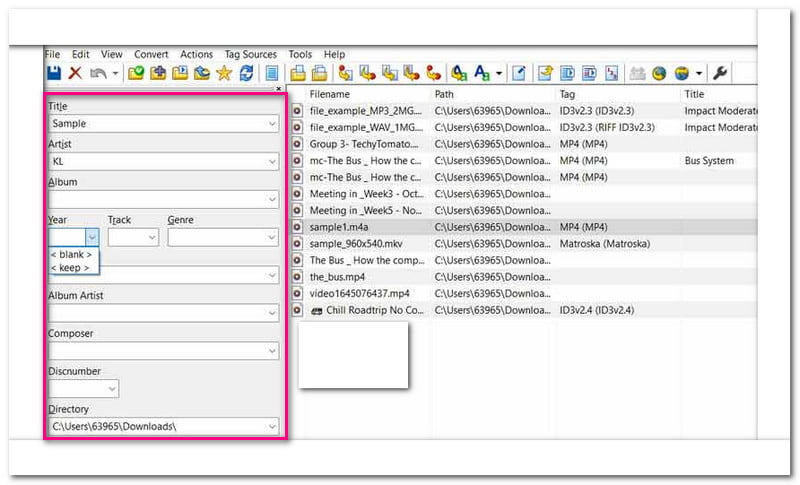
يمكنك إدارة البيانات الوصفية لملفاتك الصوتية وتخصيصها بشكل فعال باتباع الخطوات المذكورة أعلاه. سهل، أليس كذلك؟ في الواقع، فهو يعزز تجربة تنظيم وإدارة الصوت بشكل عام.
الجزء 3. أفضل بديل لـ MP3Tag
هل تبحث عن نظام أساسي لا يمكّنك فقط من تحرير البيانات الوصفية لملفات الوسائط المتعددة الخاصة بك؟ ولكن يقدم أيضًا التحويل والتحرير الأساسي؟ لا تنظر أبعد من افايد محول الفيديو. هذه المنصة متوافقة مع أنظمة تشغيل ماك وويندوز.
إحدى الميزات البارزة لبرنامج AVAide Video Converter هي محرر البيانات التعريفية للوسائط المدمج. يمكنك تحرير علامات ملفات الموسيقى والفيديو الخاصة بك. فهو يسمح بالتنظيم والتخصيص السلس. يمكنك تعديل العنوان والفنان والملحن والألبوم والنوع والسنة والمزيد. بالإضافة إلى ذلك، يمكنك دمج صورة الألبوم لتعزيز المظهر المرئي لمجموعة الوسائط الخاصة بك. سواء كنت من محبي الموسيقى أو من محبي مقاطع الفيديو، فإن AVAide Video Converter يلبي احتياجاتك.
- يمكّنك من تعديل المعلومات المرتبطة بملفات الوسائط الخاصة بك.
- وهو يدعم ملفات الوسائط المتعددة مثل MP4، MP3، WMA، WMV، WAV، AVI، إلخ.
- يمكّنك من تحويل ملفات الصوت والفيديو بين التنسيقات المختلفة.
- فهو يضمن إخراجًا عالي الجودة للصوت والفيديو المحول أو المحرر.
الخطوة 1قم بتنزيل وتثبيت AVAide Video Converter من الموقع الرسمي للوصول الكامل.
الخطوة 2بمجرد التثبيت، افتح البرنامج للبدء. توجه إلى صندوق الأدوات علامة التبويب وابحث عن ملف محرر البيانات الوصفية للوسائط ميزة. تتيح لك هذه الميزة تعديل المعلومات الموجودة في ملفات الوسائط الخاصة بك.
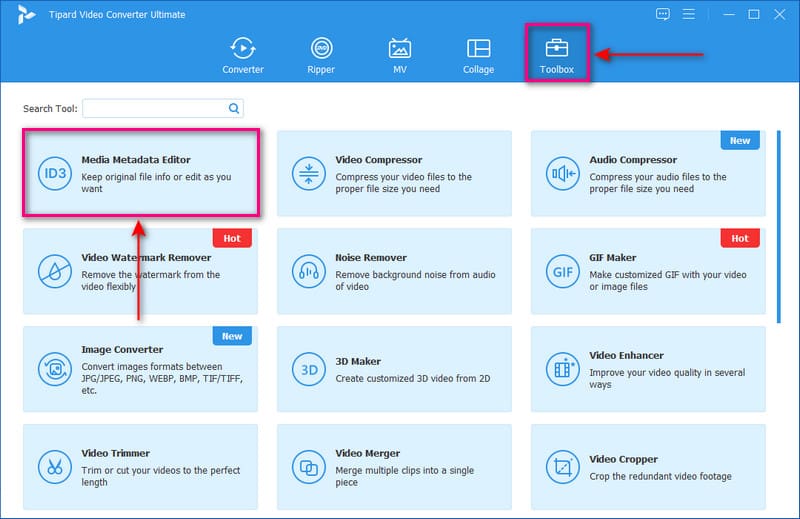
الخطوه 3اضغط على (+) لإحضار ملف الصوت أو الفيديو الذي تريد تحرير تفاصيل البيانات الوصفية.
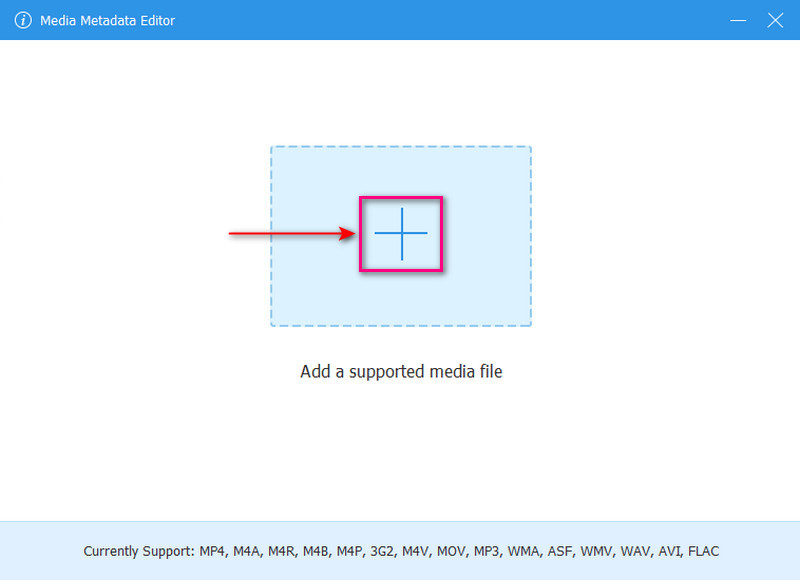
الخطوة 4سيتم نقلك إلى منطقة تحرير البيانات الوصفية الرئيسية. سوف تجد حقول مثل العنوان، الفنان، الألبوم، الملحن، النوع، السنة، المسار، و تعليقات. يرجى ملء التفاصيل اللازمة لكل حقل. بالإضافة إلى ذلك، انقر فوق (+) الموجود أسفل إطار الغلاف لإدراج صورة ستكون بمثابة صورة الألبوم الخاصة بملفك.
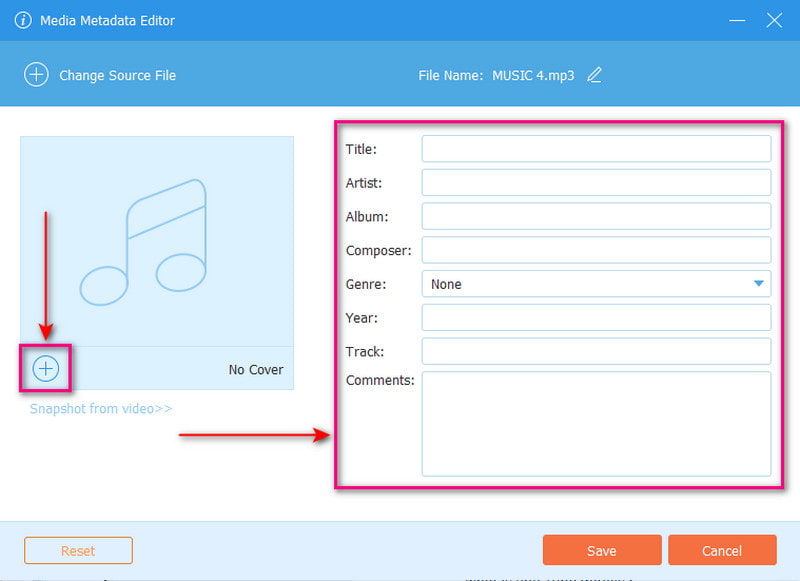
الخطوة الخامسةاضغط على قلم الزر الموجود أعلى حقول المعلومات لتغيير اسم الملف. بمجرد الاستقرار، انقر فوق يحفظ زر لتأكيد التغييرات. تحقق من الملف الذي تم تحريره على وحدة التخزين المحلية لديك لمراجعة التعديلات!
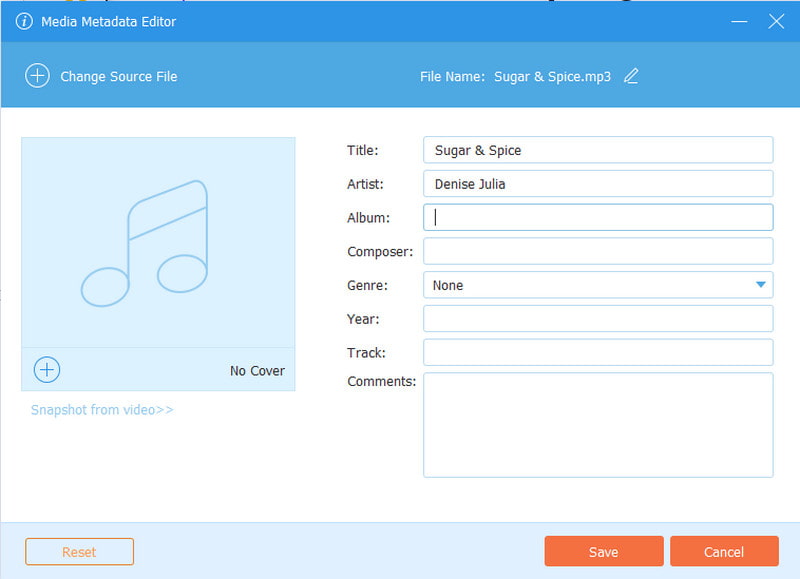
الجزء 4. الأسئلة الشائعة حول مراجعة MP3Tag
هل MP3Tag آمن للاستخدام؟
MP3Tag هو برنامج آمن وشرعي يسمح لك بتحرير البيانات الوصفية لملفات الموسيقى. إنه مفتوح المصدر ويتم تصنيفه على أنه برامج إعلانية في بعض الحالات.
هل MP3Tag مجاني للاستخدام؟
يمكن تنزيل MP3Tag مجانًا على نظام التشغيل Windows. ومع ذلك، على نظام Mac، يتطلب الأمر الشراء. تتوفر أيضًا نسخة تجريبية مجانية مدتها 7 أيام.
هل يعمل MP3Tag مع WAV؟
لا! لا يدعم MP3Tag علامات WAV لأنه لا توجد طريقة قياسية للتعامل مع العلامات في ملفات WAV. إذا كنت بحاجة إلى تنسيقات صوتية بدون فقدان البيانات مع العلامات، ففكر في استخدام FLAC بدلاً من ذلك.
هل يمكن تحويل MP3Tag إلى MP3؟
تتمثل الوظيفة الأساسية لـ MP3Tag في إضافة وتحرير معلومات البيانات الوصفية المضمنة في معظم ملفات الموسيقى. لا يقوم بتحرير أو تحويل ملفات الموسيقى الفعلية نفسها.
كيف يمكنك إنشاء قائمة تشغيل في MP3tag؟
يمكن الوصول إلى "منشئ قائمة التشغيل" من خلال القائمة بالانتقال إلى "ملف"، ثم "إنشاء قوائم تشغيل". يفتح شاشة حوار حيث يمكنك تعيين نمط لاسم ملف قائمة التشغيل والمزيد لتنظيم الملفات.
بالفعل، علامة MP3 على ماك ويمكن لنظام التشغيل Windows مساعدتك في تحرير العلامات الصوتية. إنه يبسط عملية إدارة وتنظيم مجموعات الموسيقى الخاصة بك.
ومع ذلك، إذا كنت تبحث عن برنامج يتجاوز تحرير البيانات الوصفية، فيمكنك الاعتماد على AVAide Video Converter. لا يسمح لك هذا النظام الأساسي بتحرير البيانات الوصفية فحسب، بل يمكّنك أيضًا من تحويل الملفات وتنفيذ مهام تحرير الفيديو الأساسية والمزيد. يمكنك الارتقاء بتجربة تحرير الوسائط المتعددة إلى المستوى التالي. فهو يجعله الحل الأمثل لجميع احتياجات إدارة الوسائط الخاصة بك!
مربع أدوات الفيديو الكامل الخاص بك الذي يدعم أكثر من 350 تنسيقًا للتحويل بجودة لا مثيل لها.



 تحميل آمن
تحميل آمن


